Návod na instalaci kancelářského balíku OFFICE 365 a Teams 2021

12. 09. 2021
Vážení rodiče a žáci,
od 1.9.2020 budeme vzájemně komunikovat přes aplikaci Microsoft Teams. Žáci budou postupně seznamováni s užíváním tohoto softwaru.
Každý žák buď již obdržel nebo obdrží uživatelské jméno a heslo s přístupem do TEAMS. Tato přístupová data slouží kromě vstupu do TEAMS také jako vstupní přihlašovací údaje do kancelářského balíku OFFICE 365. Každý uživatel má právo užívat naši školní licenci doma a to celkem na pěti zařízeních (např. na dvou počítačích a třech chytrých mobilech). Tato licence je platná po celou dobu docházky dítěte do školy.
Návod na registraci kancelářského balíku OFFICE 365 a instalace TEAMS můžete vidět níže.
Po kliknutí na tento odkaz https://www.office.com/ se přihlásíš
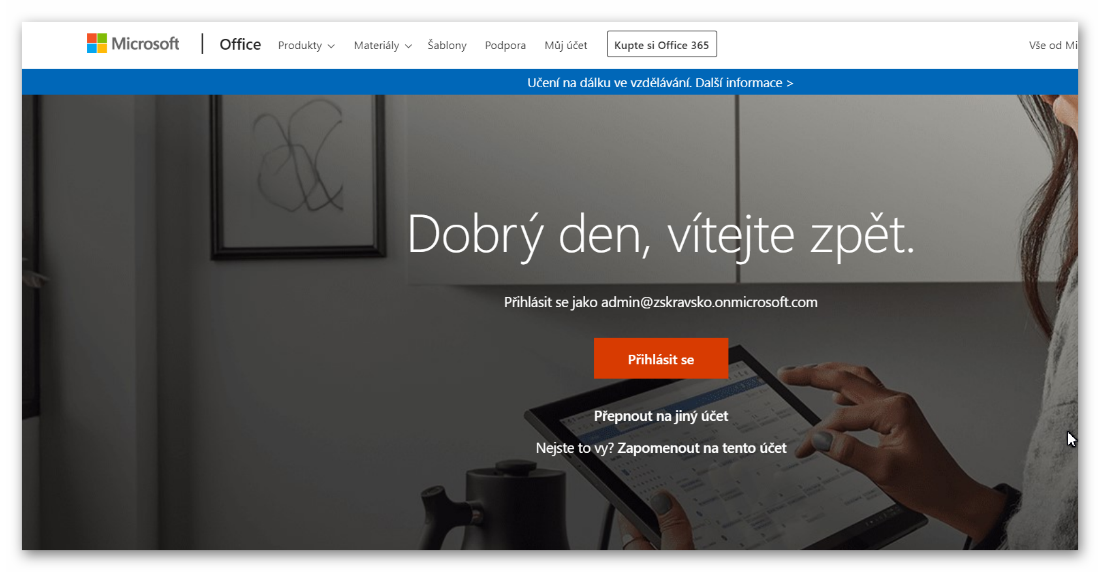
- klikni na přihlásit se a přihlaš se svým uživatelským jménem a heslem
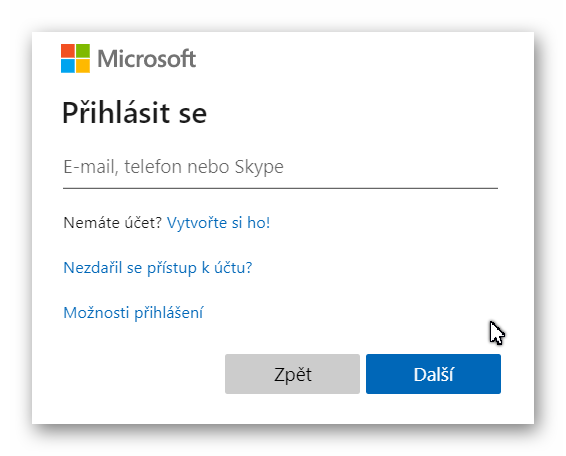
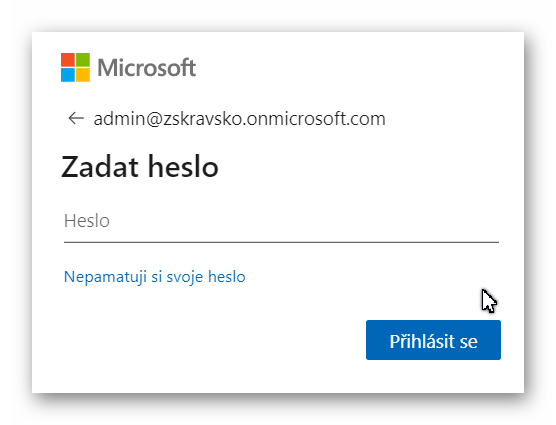
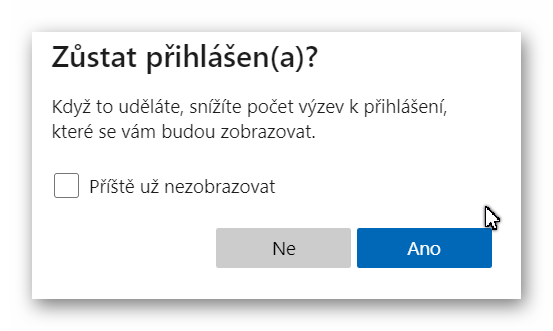
V tomto okně zaškrtni příště už nezobrazovat /ANO
Objeví se okno OFFICE 365
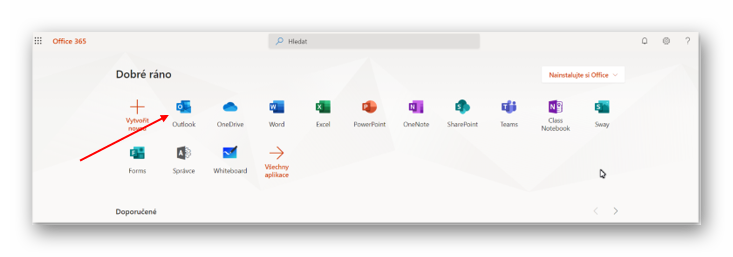
Klikni na tuto ikonu OUTLOOK – vytvoří se ti emailová schránka, do které se přihlásíš se stejným uživatelským jménem a heslem – jako do OFFICE
Veškerou komunikaci v rámci teams mezi uživateli prováděj tímto mailem
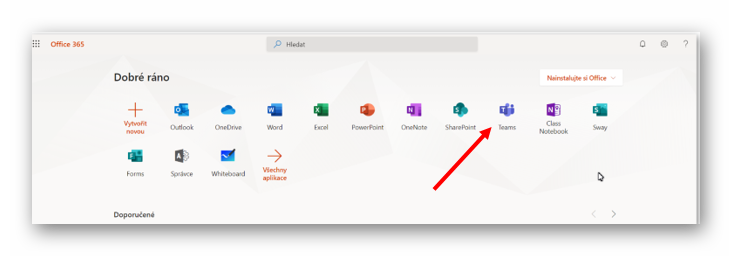
Následně instaluj TEAMS – opět se přihlaš uživatelským jménem a heslem
Objeví se ti toto okno TEAMS, kde uvidíš třídy, kde jsi již zaregistrovaný
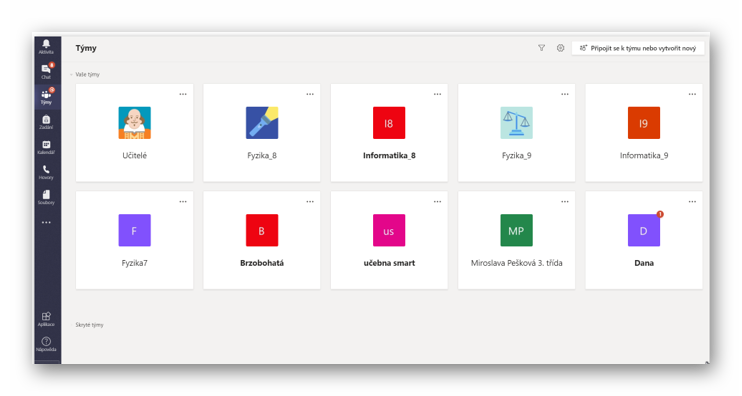
Instalace kancelářského balíku OFFICE 365:
postup:
- kliknu na oranžový obdélník
- kliknu na první volbu v seznamu
- rozběhne se instalace a nechá počítač pracovat (nevypínám)
- po dokončení instalace se objeví v pravém dolním rohu okno s hlšením dokončení instalace
Teams je možné instalovat táké jako aplikaci do počítače nebo mobilu.
Do počítače:
-
do adresářového řádku napíši teams download
- stáhnou pro počítač
- stáhnout
- po instalaci opět přihlásíme
Do mobilu:
- otevřu google play
- vyhledám aplikaci microsoft teams
- stáhnu a nainstaluji